
WhatsApp Web no es más que la aplicación de WhatsApp para nuestro ordenador. Sin embargo, tiene muchos trucos y herramientas que quizás no conocías, aquí trataremos de disipar todas las dudas que tengas con respecto a esta versión.
Ten en cuenta que en este tutorial te enseñaremos cada sección de WhatsApp Web, todas las herramientas y por ende, aprenderás a usarlo. Además, le sacarás el máximo provecho. Recuerda que tienes que mantener conectado tu móvil a WhatsApp, para que pueda funcionar la versión de ordenador y asimismo, no funcionará si no tienes datos en tu móvil.
¿Cómo podemos usar WhatsApp Web?
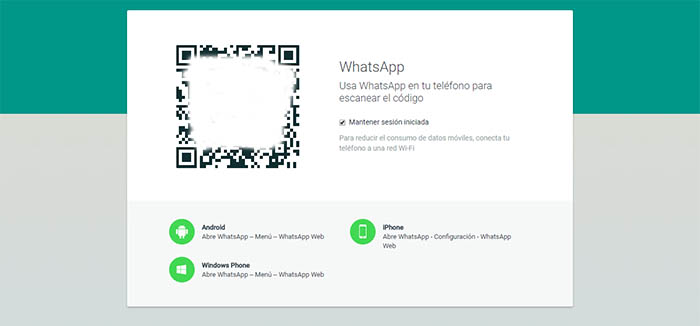
- Lo primero que tenemos que hacer para usar WhatsApp Web es tener nuestro móvil a la mano.
- Luego, debemos buscar en nuestro ordenador “WhatsApp Web”, una vez lo hayamos hecho, tenemos que irnos a nuestro móvil y buscar el apartado de “WhatsApp Web”, el cual se encuentra ubicado en el menú de los 3 punticos, ubicado en la parte superior derecha de la pantalla.
- Ahora, tenemos que escanear el código de barras para que podamos entrar a la versión web.
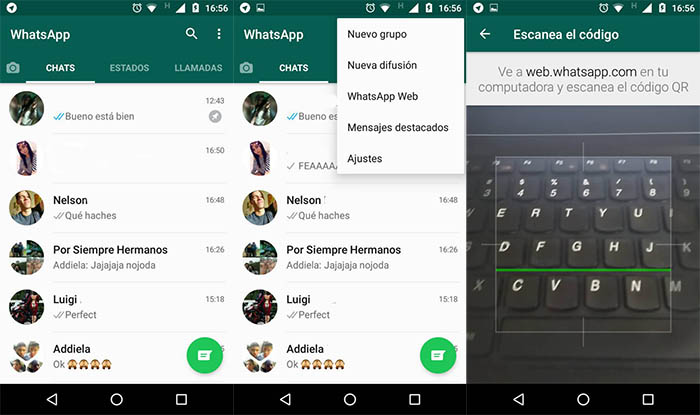
Eso es todo, es muy sencillo entrar a la versión web. Sin embargo, tenemos que saber que vamos a encontrar en cada apartado y te lo iremos explicando uno a uno.
¿Dónde podemos ver los estados de WhatsApp Web?
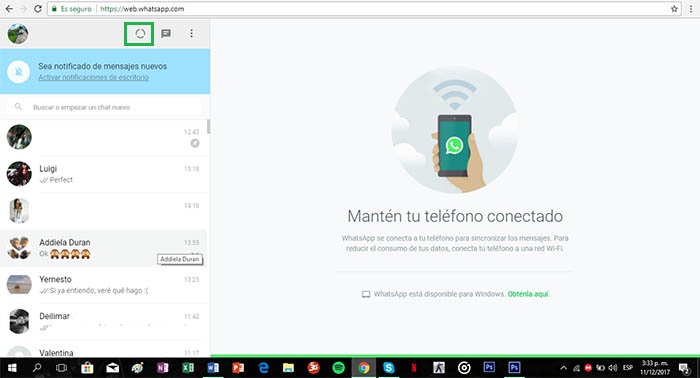
Empezaremos por una sección muy buscada y utilizada por muchos usuarios. Los estados de WhatsApp están ubicados en la parte superior izquierda de nuestro ordenador, donde hay un círculo. Aquí podrás ver todos los estados que han publicados tus contactos, los tuyos y por ende, las visualizaciones del mismo. Cabe resaltar que, no puedes subir estados desde la versión web.
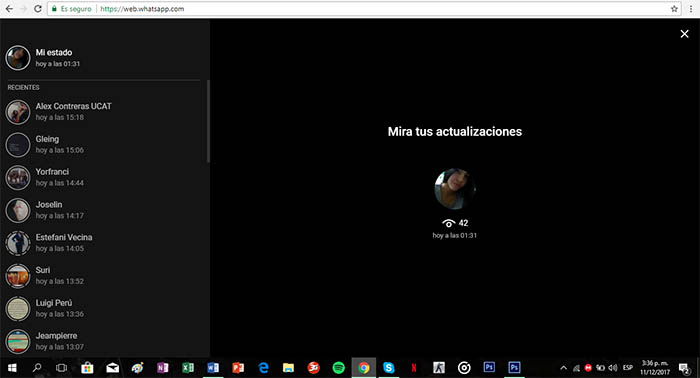
¿Dónde podemos empezar un nuevo chat?
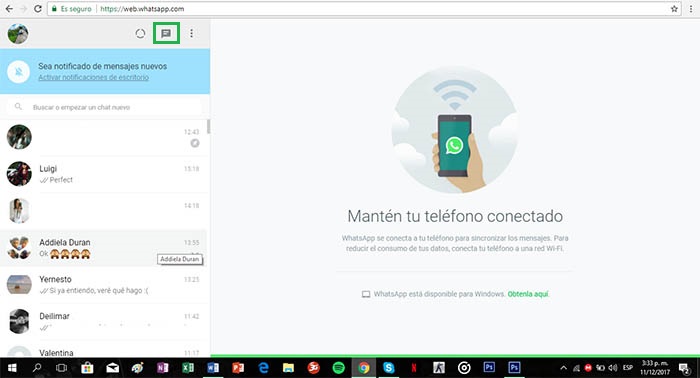
En la parte derecha de las actualizaciones encontramos el típico icono de mensaje, allí podemos buscar cualquier contacto y por ende, empezar una nueva conversación. Además, podremos crear nuevos grupos y hablar tranquilamente con nuestros amigos desde nuestra PC.
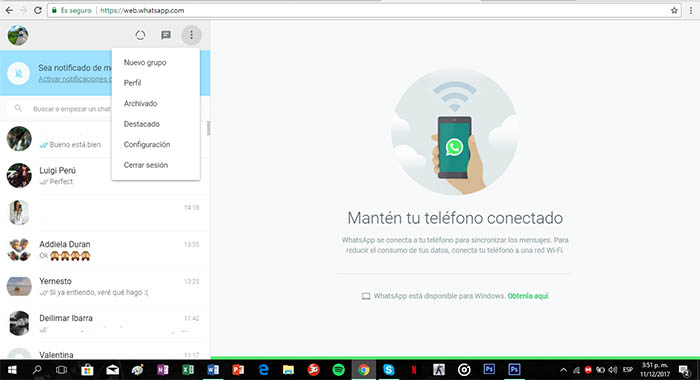
El menú lo encontramos en el icono de los 3 puntos, allí encontraremos otra opción para crear grupos, tendremos el típico apartado para nuestro perfil, en el cual solo podemos cambiar la foto de perfil y la información (los estados escritos).
Luego, tendremos un apartado de archivado, en el cual tendremos todos los chats que hemos archivado para cualquier ocasión o porque sencillamente no los queremos tener visiblemente.
Seguidamente, tendremos el apartado para los mensajes destacados que hemos guardado en diferentes conversaciones. Por último, tenemos el aparato de configuraciones, en donde podemos configurar las notificaciones de nuestro ordenador, el fondo de pantalla y veremos todos los contactos bloqueados que tengamos en nuestro móvil.
¿Qué encontramos en los chats?

En cuanto a los chats, son los mismos que tenemos en nuestro móvil. Tendremos emojis, la opción de enviar una nota de voz, pero tienes que concederle un permiso a WhatsApp para que sea posible enviarlas.
Por otra parte, tenemos el botón para adjuntar imágenes, documentos y contactos, como se puede hacer en nuestro móvil. Cabe resaltar que no tendrás perdida, ya que esta versión es muy similar a la que tenemos en el smartphone.
También, podemos ver toda la información de nuestro contacto o grupo con solo pinchar en su nombre. Algo que nos llama la atención, es que podemos enviar Gifs de cualquier tipo con solo buscarlos.
Sin duda alguna no es muy difícil usar WhatsApp Web, pero para algunas personas se le puede dificultar un poco y es por ello, que hemos hecho este tutorial con todo lo que debes saber a la hora de usar la versión de ordenador, de la aplicación de mensajería instantánea más usada del mundo. ¿A qué esperas para disfrutarla?
















